Under din Netflix-oplevelse på tv kan du opleve visse tekniske problemer. Hvis du allerede har prøvet alt for at løse det, er der stadig en mulighed: nulstilling.
I denne vejledning kan du se Sådan nulstiller du Netflix-applikationen på dit tv. Denne handling kan være løsningen på dine potentielle fremtidige problemer.

Tøv i øvrigt ikke med at se Hvor meget koster et Netflix-abonnement? i vores artikel, der samler alle streamingplatformens pakker.
Sådan nulstiller du Netflix på tv
Indledningsvis skal du være opmærksom på, at alle de trin, vi nu vil beskrive for dig, er vedrører tv i almindelighed (Smart TV, Chromecast, Apple TV, SFR-boks osv.).
Så her er din guide til trin til at følge for at løse dine problemer på streamingplatformen.
Trin 1: Afbryd forbindelsen mellem Netflix og dit tv
For det første kan du simpelthen afbryde forbindelsen til Netflix på din enhed. A du skal blot oprette forbindelse til applikationen igen kan være alt, hvad du behøver for at nyde Netflix på dit tv igen.
- Gå til Netflix-appen på dit tv.
- Åbn hovedmenuen (ikon med tre vandrette linjer eller lignende symbol).
- Vælg “Konto” eller “Indstillinger”.
- Klik på “Log af” eller “Afbryd forbindelse”.
Trin 2: Nulstil Netflix via tv-indstillingerne
For det andet skal du finde ud af, hvordan du nulstiller Netflix via parametrene dit fjernsyn. Det er faktisk muligt, at problemet med dit apparat skyldes en mere af din cache gemt på den.
- Åbn hovedmenuen på dit fjernsyn (ved hjælp af fjernbetjeningen).
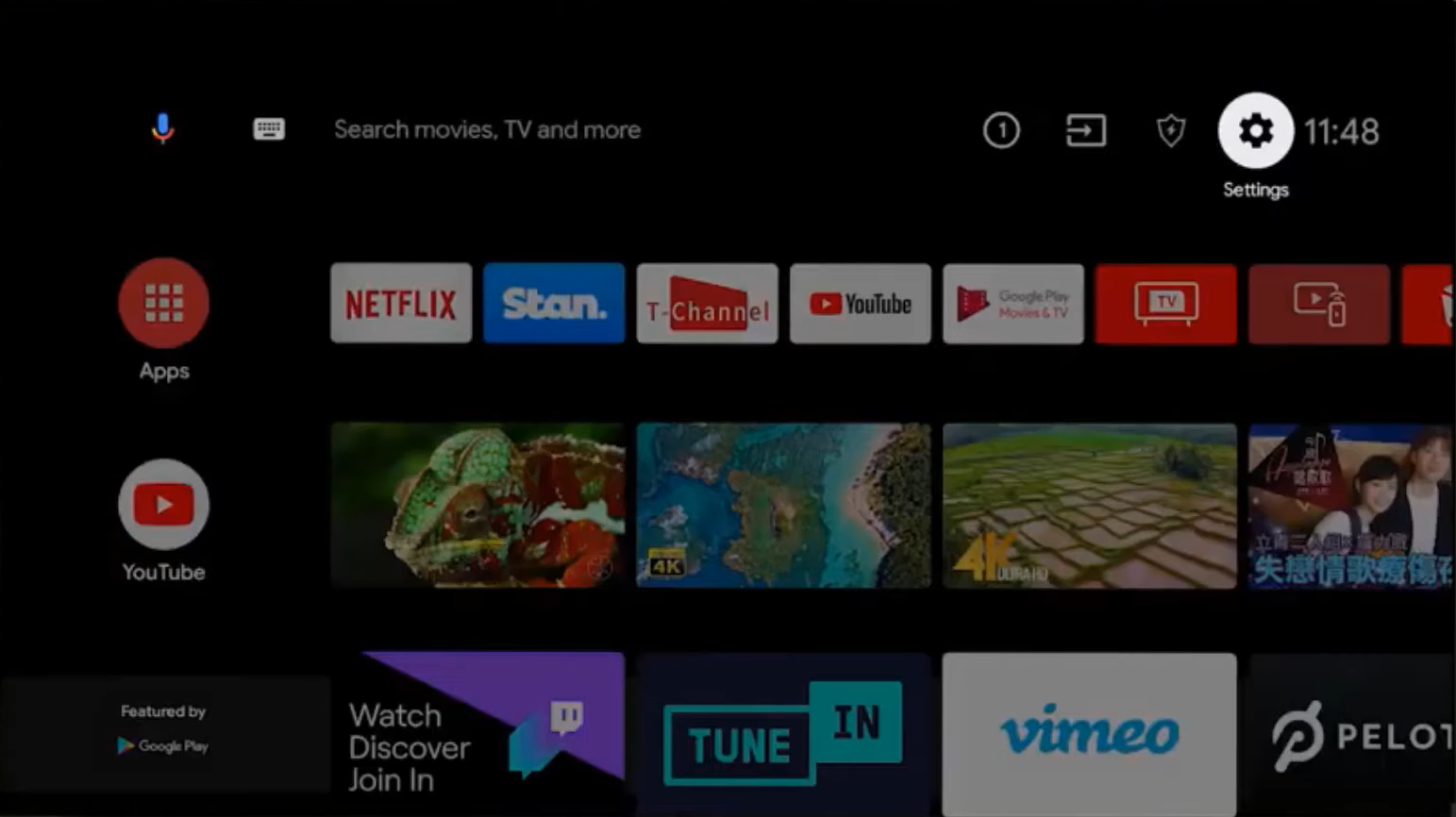
- Tryk på “Indstillinger” eller “Konfiguration”.

- Søg efter “Applikationer” eller “Applikationsstyring”.
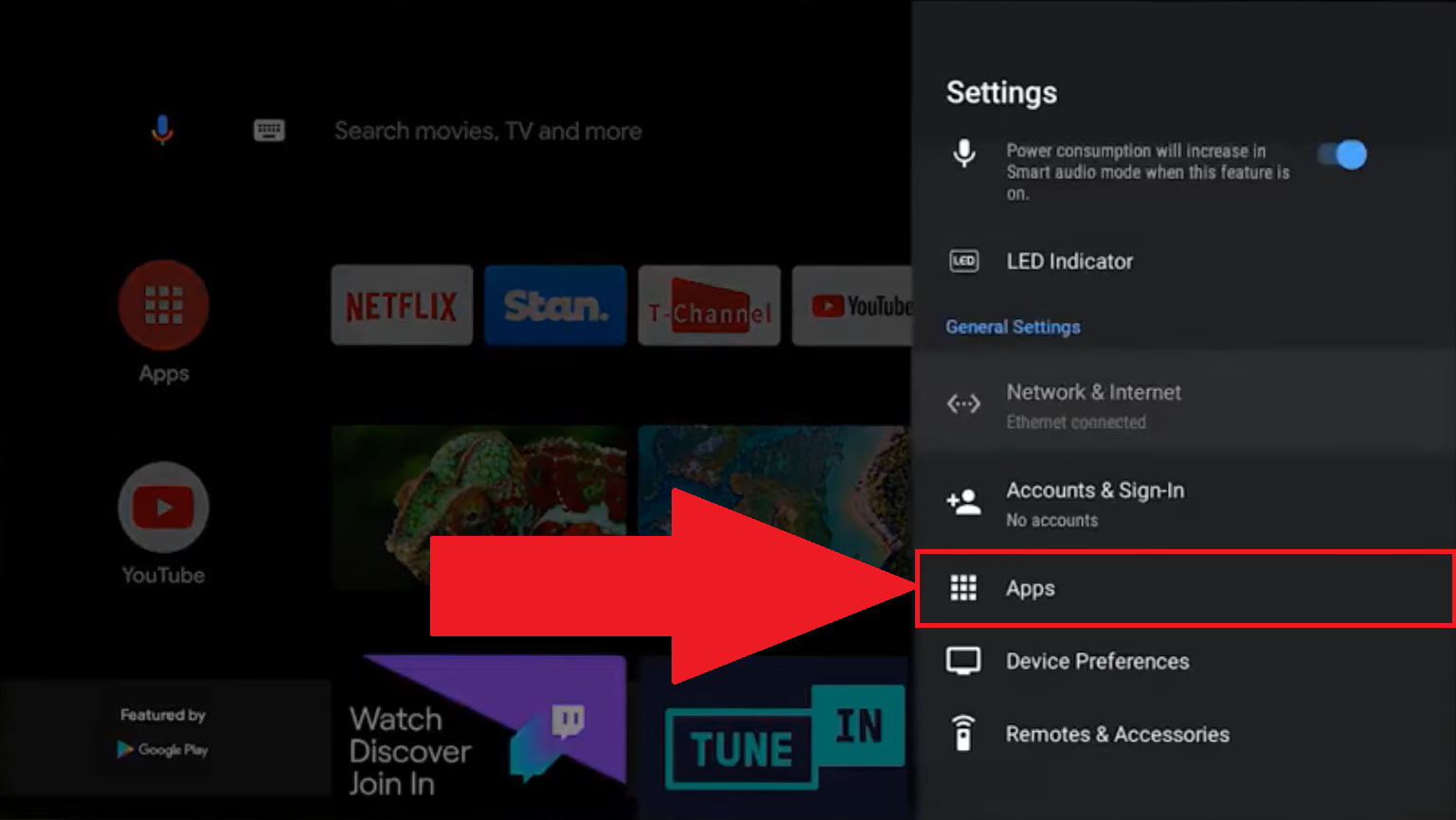
- Gå til “Se alle applikationer”.
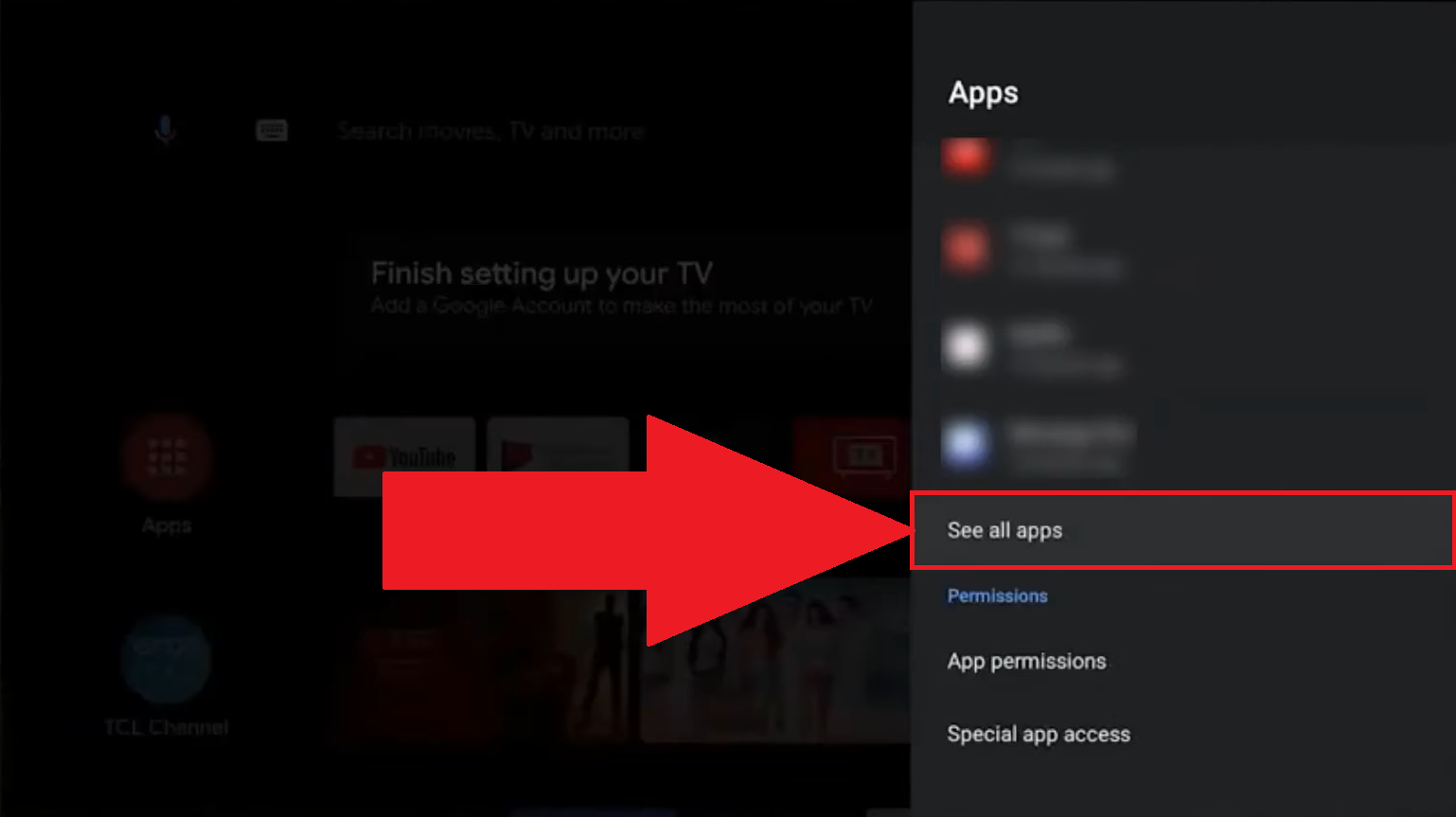
- Vælg Netflix på listen over programmer.
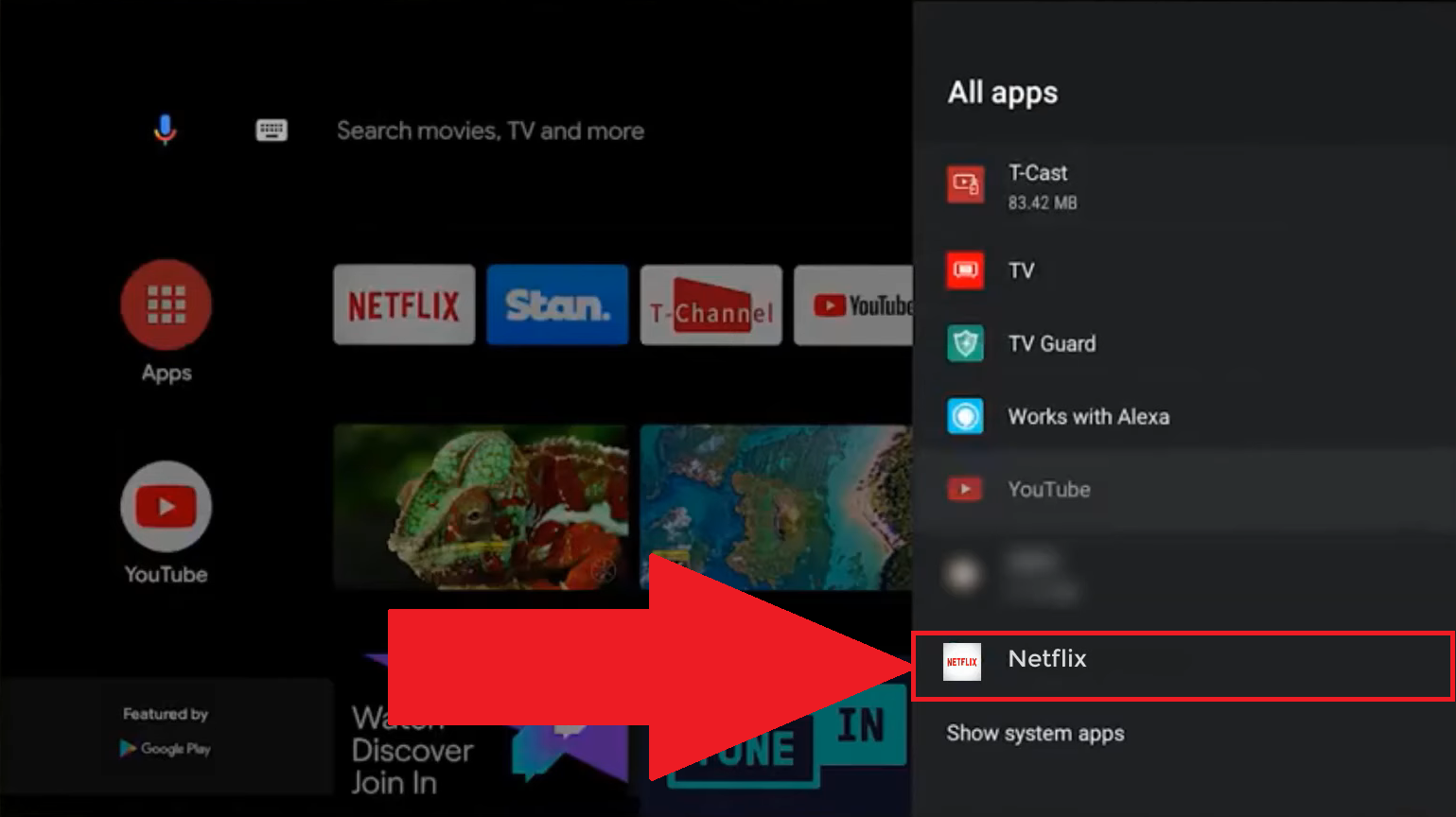
- Tryk på “Slet data” eller “Tøm cache”.
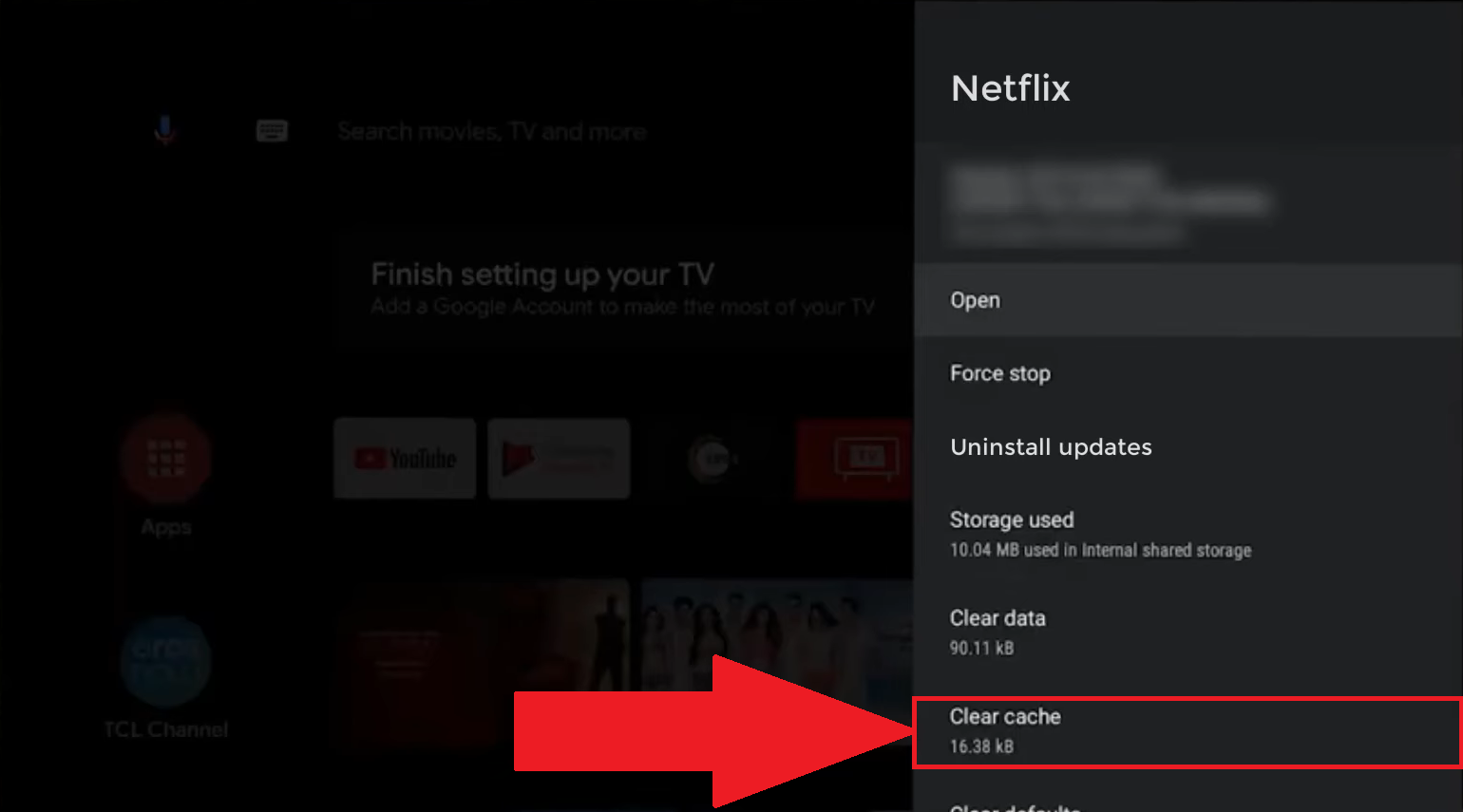
Som afslutning på dette emne bør du vide, at afhængigt af dit tv-apparatfår du mulighed for at “Nulstil applikationen” som vil blive tilbudt dig.
Trin 3: Genstart fjernsynet
For det tredje har du mulighed for at genstart dit fjernsyn. Der er kun to trin, der skal følges:
- Sluk for dit fjernsyn (med fjernbetjeningen eller tænd/sluk-knappen).
- Vent et minut eller to, før du tænder den igen.
Trin 4: Geninstaller Netflix på dit tv
Fjerde og sidste fase: Fjernelse og derefter udskiftning af Geninstallation af Netflix på din enhed. Sådan gør du, uanset om du har et Smart TV, en Chromecast, et Apple TV, en SFR-boks osv.
- Installer Netflix på dit tv igen.
- Log ind med dine sædvanlige login-oplysninger.
- Tjek, om problemet er blevet løst.
Hvorfor nulstille Netflix på tv?
Endnu en gang er Nulstilling af Netflix på dit tv kan vise sig at være den perfekte løsningen på dine problemer du kan støde på. De mest almindelige er :
- Netflix-applikationen starter ikke eller fryser ved opstart.
- At der vises en sort skærm eller en fejlmeddelelse under afspilningen.
- Der opstår problemer med forbindelsen eller bufferen.
- At Netflix-applikationen ikke længere reagerer på kommandoer fra fjernbetjeningen.
- At Netflix-applikationen er defekt efter en opdatering.
Når nulstillingen er gennemført, bør du ikke have flere bekymringer! For at fejre og udforske platformen, hvorfor ikke tjekke Liste over seriemorderfilm, du kan se på Netflix ?
Hvilke forholdsregler skal jeg tage, før jeg nulstiller Netflix på mit tv?
Der er flere store konsekvenser der følger med, når du nulstiller Netflix på dit tv. Du kan forvente følgende:
- Sletning af downloads af film og serier, der er foretaget for at se dem offline, og som skal downloades igen efter nulstillingen.
- Dine Netflix-profildata, der er gemt på din enhed, forsvinder, og de skal konfigureres igen, når du har oprettet forbindelse til din konto igen.
- En forsinkelse i returneringen af din seerhistorik på Netflix, hvilket vil gøre dine anbefalinger mindre præcise i et stykke tid.
Mens vi er ved emnet om at se historie på Netflix, så tjek lige hvor du kan finde og slette din Netflix-historik.
For at vende tilbage til emnet inviterer vi dig til at Tag dine forholdsreglerfor at sikre, at du får mest muligt ud af programmet på dit fjernsyn. Disse forholdsregler er :
- Notér dine login-oplysninger, da du vil blive logget ud af din konto, når nulstillingen er gennemført.
- Tjek stabiliteten af din internetforbindelse, så der ikke er noget, der kan forstyrre proceduren og skabe yderligere problemer.
Kort sagt er det meget enkelt at nulstille Netflix på dit fjernsyn. seriøs løsning til at håndtere læseproblemer, sorte skærme og fejl efter opdateringer.
Takket være denne guide har du nu flere metoder til at opnå dette resultatfra tv-indstillinger til geninstallation af programmet.
Ikke desto mindre skal du sørge for at Tag forholdsregler, før du gør det.Det kan du gøre ved at skrive dine login-oplysninger ned og tjekke din internetforbindelse i håb om, at dit problem så bliver løst.
Du er måske også interesseret i dette blogindlæg:



![Quels sont les meilleurs jeux d’énigme sur PC ? [Top 15]](https://www.alucare.fr/wp-content/uploads/2025/12/www.alucare.fr-quels-sont-les-meilleurs-jeux-denigme-sur-pc-top-15-Quels-sont-les-meilleurs-jeux-denigme-sur-PC-Top-15-150x150.jpg)


